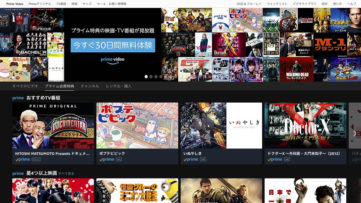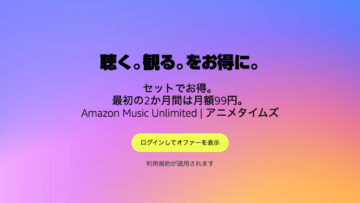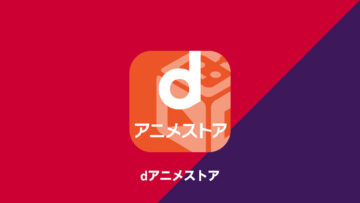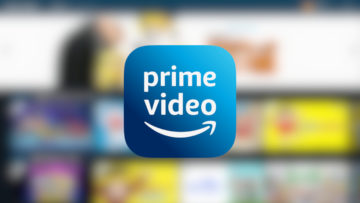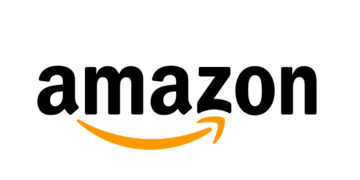Amazon Prime Video を見ていると HD 対応のコンテンツでも画質が良くないことに気が付きました。設定を開くと「HD動画はご利用いただけません」との表示が。解像度が足りないわけでもないし、要件は満たしているはずなのになぜ?
Contents
Amazon Prime Video で「HD動画はご利用いただけません」の表示
Amazon Prime Video のコンテンツを再生すると、高画質(HD)対応の動画であっても、標準画質(SD)で表示されていることに気が付きました。
動画のオプションを開くと「HD動画はご利用いただけません」との通知が出ています。続けて「それはなぜですか?」をタップすると、次のように表示されました。
HD動画はご利用いただけません。
動画は標準画質で再生されます。HD動画を再生する場合は、お使いのコンピュータのハードウェア、HDMIケーブル、およびディスプレイがすべて、HD動画のコンテンツ保護(HDCP)の要件を満たしている必要があります。詳細については、当社のヘルプセクションをご覧ください。
HD画質で動画を見るには、コンピュータもしくはHDMIケーブル、ディスプレイがすべてコンテンツ保護の要件を満たしている必要があると。
我が家は Mac mini をフルHDのモニターに HDMI ケーブルで接続しています。ディスプレイは1080pのフルHD解像度であるし、Mac miniとモニターはHDMIケーブル接続。HDMI接続であれば、表示されているHDCPの要件は満たしているものと思っていましたが、実は対応していない?いやいや。通信回線も光回線で、高画質に必要とされる3.5Mbps以上出ています。
解決した
結論からいうと、今回の症状は、自分の環境ではブラウザ(メインで使用しているのは Chrome)の拡張機能が影響していました。いったんすべての拡張機能をオフにして1つずつオンに。どの拡張機能が影響しているのかを調べます。
すると「Awesome Screenshot」のように、スクリーンショットを保存するアドオンなどがオンになっていると、要件を満たしていないと判断され、標準画質になってしまうことがわかりました。
ただしはっきりしないのは、影響を及ぼしていると考えられるアドオンを切ってブラウザを再起動しても、HD画質を選択できない場合があること。またその逆に、スクショ系アドオンがオンのときでもHD画質で視聴できたり。毎回影響するアドオンを突き止めるのは手間なので、HD画質で動画を見たいときは、別のまっさらなブラウザを起動するなどして対処しています。
コンピューターで Prime Video を楽しむための、ストリーミング再生のシステム要件
Prime Video でストリーミング再生を楽しむためのシステム要件は次の通りです
ハードウェア
Intel Core Duoプロセッサーまたはそれと同等
OS
- Windows 7 以上
- Mac OS 10.7 以上
- LinuxおよびUNIX OSの場合は、Chrome
インターネット接続
- SD(標準画質)で 900 Kbps
- HD(高画質)で 3.5Mbps
推奨ブラウザ
- Chrome 59以降
- Firefox 53以降
- Internet Explorer 11以降
- Microsoft Edge (Windows 10)
- Safari(バージョン10以上を搭載したMac OS 10.12.1以降)
- Opera 37以降
プライム・ビデオについて
Amazon プライム・ビデオは、年会費3,900円または月会費400円で加入できる「Amazonプライム」の会員特典に含まれるサービスの1つ。追加料金無しで、Amazonオリジナルシリーズを含む、数千本ものドラマや映画を見放題で視聴可能です。